来源:www.uzhushou.cn 时间:2019-01-22 13:15
我们在平时的工作当中,偶尔也会玩一些游戏,最近有位win7系统用户玩完游戏退出之后发现桌面图标有些模糊,用户不知道怎么解决这个问题,为此非常苦恼,其实这坑能是因为监视器颜色质量被改导致的,那么win7电脑监视器颜色质量如何设置呢?今天为大家分享win7电脑监视器颜色质量设置方法。
监视器颜色质量设置方法:
1、右击桌面空白处,在弹出的下拉菜单中,选择“屏幕分辨率”,如图:
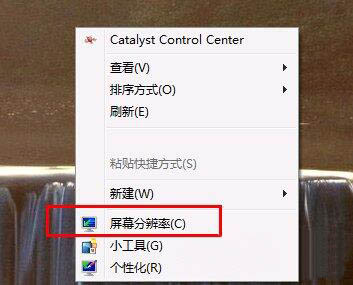
2、在打开的屏幕分辨率中选择“高级设置”,如图:
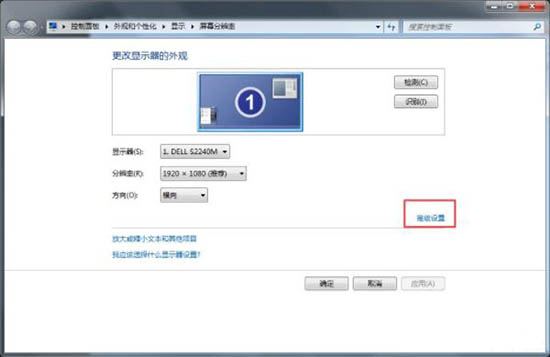
3、在打开的相关窗口中,选项卡选择“监视器”,如图:

4、在监视器里,在颜色(C)下面选择“真彩色(32位)”,然后依次关闭之前的打开的窗口,如图:
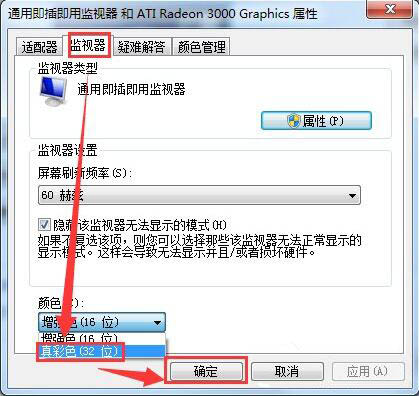
5、修改完成以后桌面的快捷方式会很清楚的显示,没有虚边。
win7电脑监视器颜色质量设置方法就为用户们详细介绍到这边了,如果用户们使用电脑的时候不知道怎么设置监视器颜色质量,可以参考以上方法步骤进行操作哦,希望本篇教程对大家有所帮助,更多精彩教程请关注u助手官方网站。
责任编辑:u助手:http://www.uzhushou.cn